Existe todo um mundo de conveniência e múltiplas tarefas que você não conheceria, a menos que usasse um smartphone dobrável. Com o Galaxy Z Fold2 e Galaxy Z Flip, a Samsung foi além das limitações dos formatos tradicionais dos smartphones para oferecer aos usuários novas experiências diversificadas.
Ao contrário do que acontecia no passado, quando uma tela significava um aplicativo aberto, os usuários da linha Galaxy Z podem dividir suas telas de acordo com o que precisa ser feito e até mesmo descansar seu dispositivo facilmente para aproveitar os aplicativos com as mãos livres. Com a mais recente linha de smartphones dobráveis, esses recursos de múltiplas tarefas evoluíram para se tornar mais sofisticados e oferecer experiências mais exclusivas.
A Samsung oferece dicas para aproveitar o design exclusivo e a experiência do usuário (UX) da linha Galaxy Z para atividades do dia a dia de maneiras que você talvez não tenha pensado antes.
Múltiplas Janelas ①: visualizando dois aplicativos de navegação simultaneamente
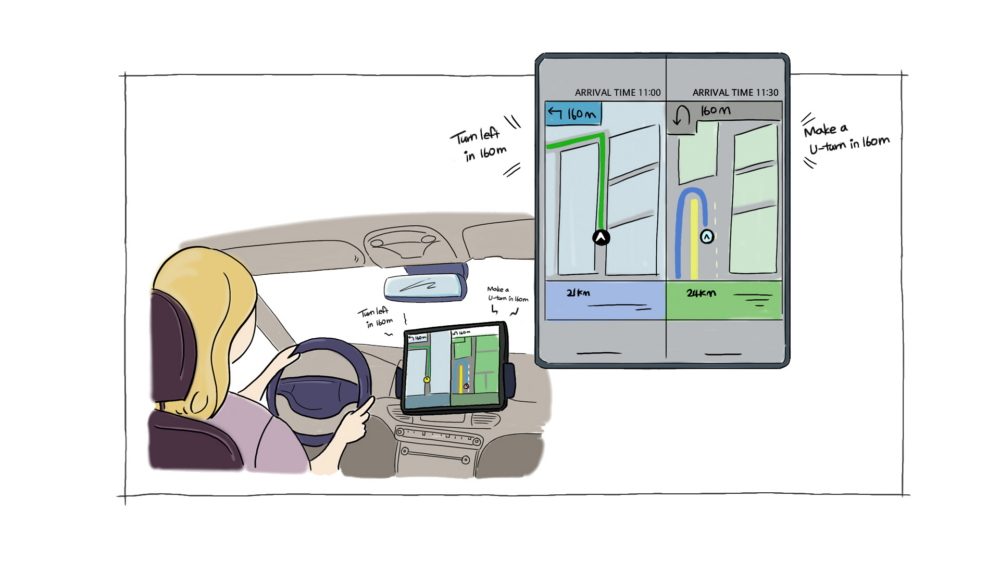
Ao escolher qual rota seguir com um aplicativo de navegação, circunstâncias imprevistas, como engarrafamentos ou obras, podem fazer você se arrepender do trajeto escolhido. Os usuários da linha Galaxy Z têm uma solução fácil para tais situações: graças ao recurso Múltiplas Janelas¹, você pode facilmente abrir dois aplicativos de navegação diferentes ao mesmo tempo para comparar os tempos de chegada esperados e as situações de tráfego, a fim de seguir a rota de navegação que irá levá-lo ao seu destino o mais rápido possível.
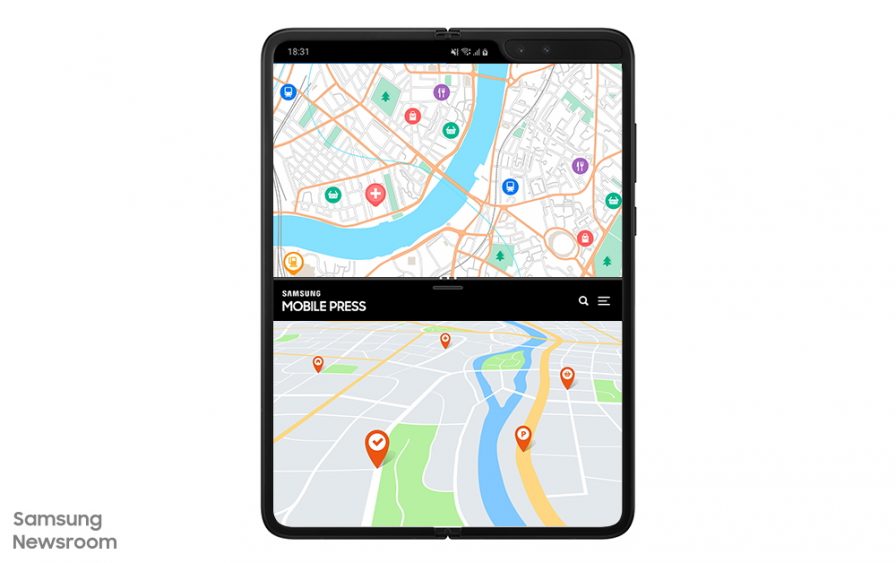
O Galaxy Z Fold2 possui uma tela de 7,6 polegadas², que permite que você verifique sua rota com um único olhar. Se desejar voltar a seguir apenas um aplicativo de navegação, basta ajustar o recurso Múltiplas Janelas¹ para visualizar o aplicativo de navegação de sua preferência com um único toque na tela. Com esta tela de fácil visualização e divisão, você pode navegar com uma ajuda extra.
Múltiplas Janelas ②: transferências bancárias simplificadas
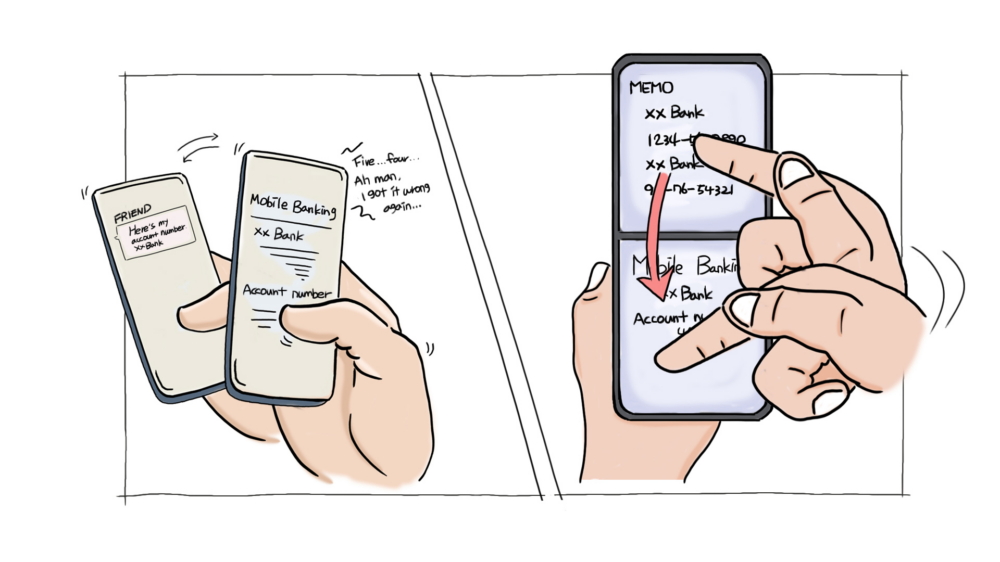
À medida que utilizar aplicativos de bancos se tornou mais conveniente, ficou cada vez mais comum usarmos nossos smartphones para fazer transações financeiras conforme avançamos no nosso dia, especialmente quando precisamos enviar algum dinheiro a um amigo ou fazer uma compra online. No entanto, os números das contas bancárias não são fáceis de memorizar, o que significa que, quando se trata de fazer uma transferência, nos vemos alternando entre as janelas do aplicativo – tornando o que deveria ser um processo contínuo um tanto inconveniente.
Os usuários da linha Galaxy Z podem fazer suas transferências bancárias rapidamente, pois podem dividir a tela do smartphone para visualizar o aplicativo de mensagens com informações da conta na metade superior e gerenciar seu aplicativo de banco na metade inferior. Você pode desfrutar de transações convenientes e precisas na primeira tentativa, sem o incômodo de memorizar números de contas, já que pode verificar as informações corretas à medida que avança graças ao Múltiplas Janelas¹.
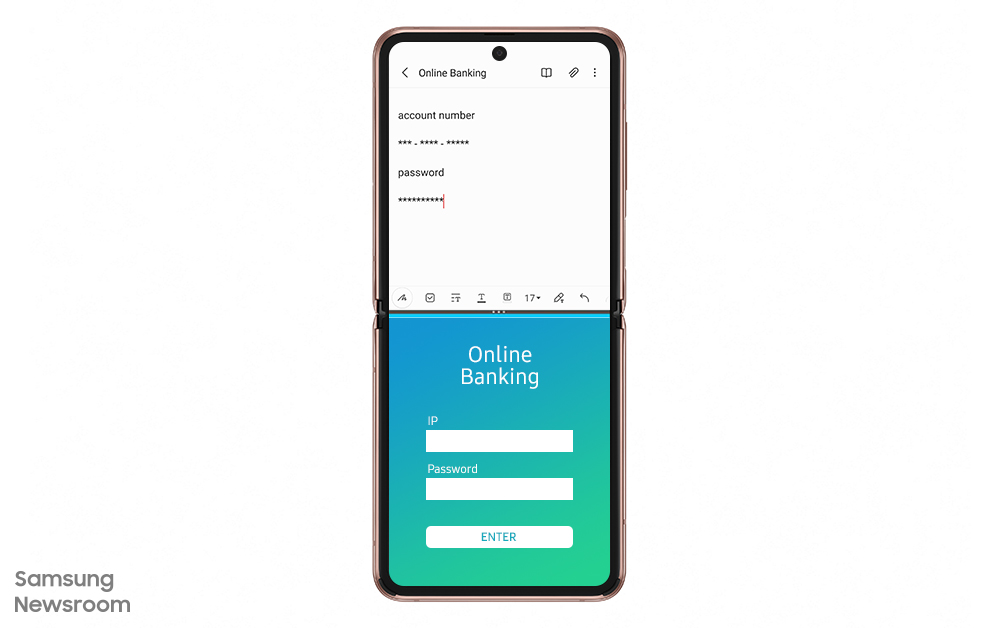
Quando você precisa acessar informações ou detalhes para uma transferência bancária regularmente, você pode usar o Pareamento de Aplicativos, um recurso que permite abrir até três dos seus aplicativos usados com mais frequência ao mesmo tempo, para ’emparelhar’ o seu bloco de notas com o seu aplicativo bancário – o que significa que as duas abrirão simultaneamente e permitirão que você faça seus pagamentos de forma mais conveniente.
Arrastar e soltar: editando arquivos mesmo em trânsito
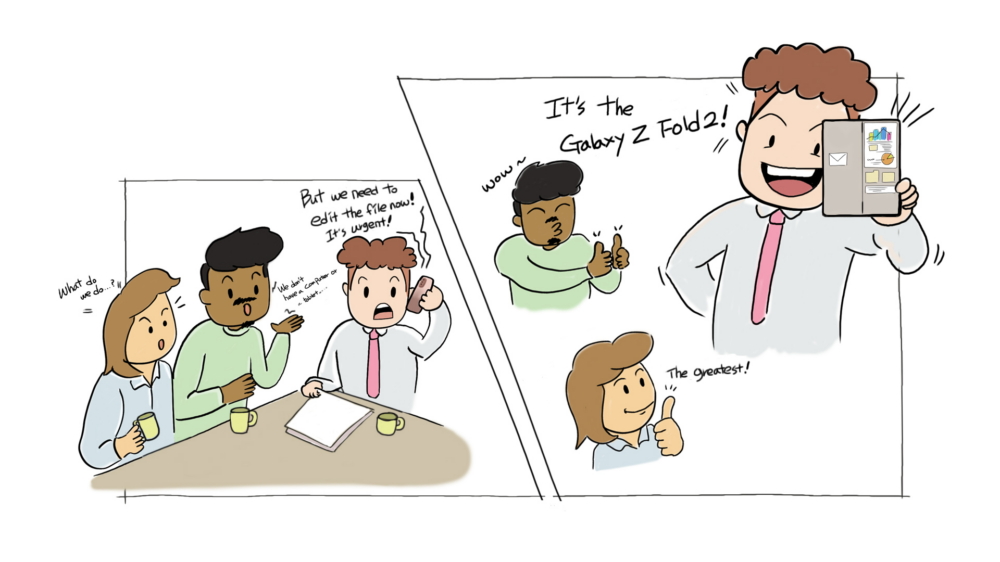
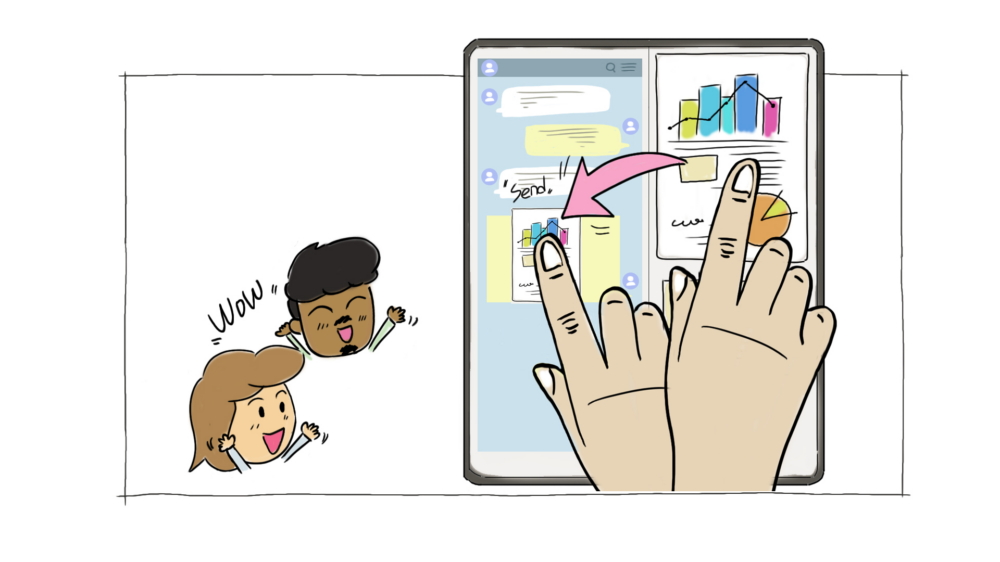
Todos nós temos momentos depois do trabalho em que queremos relaxar, mas então chega uma mensagem urgente informando que a apresentação em que estávamos trabalhando precisa ser editada. Para permitir que os usuários respondam a essas solicitações urgentes usando apenas seus smartphones, a Samsung desenvolveu funções intuitivas de edição de documentos para edição fácil em qualquer situação.
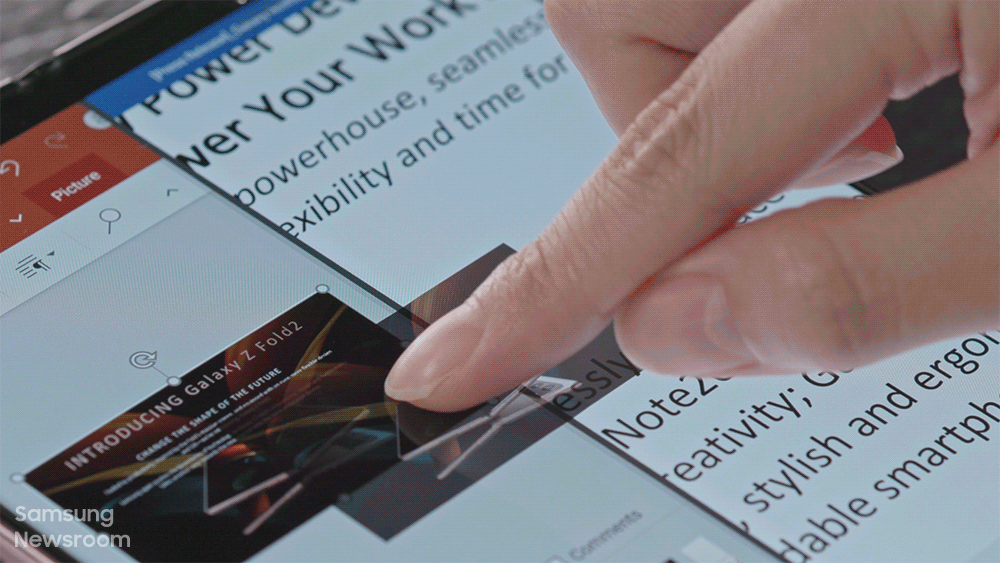
Arrastar e soltar³ é um recurso que permite copiar e colar texto, gráficos e imagens instantaneamente ao usar aplicativos compatíveis. Por exemplo, digamos que você tenha dividido sua tela em três partes usando a ferramenta Múltiplas Janelas¹ para abrir o Excel, o PowerPoint e o Word ao mesmo tempo. Você pode editar facilmente todos os seus arquivos de uma vez com este recurso, já que pode copiar dados do Excel e colá-los imediatamente em sua apresentação do PowerPoint ou copiar uma imagem do PowerPoint e colá-la diretamente em seu documento do Word. Da edição ao envio do arquivo editado, tudo pode ser resolvido diretamente do seu smartphone.
Múltiplas Janelas ③: tornando os planos de viagem mais fáceis e rápidos com o Modo de tela dividida vertical
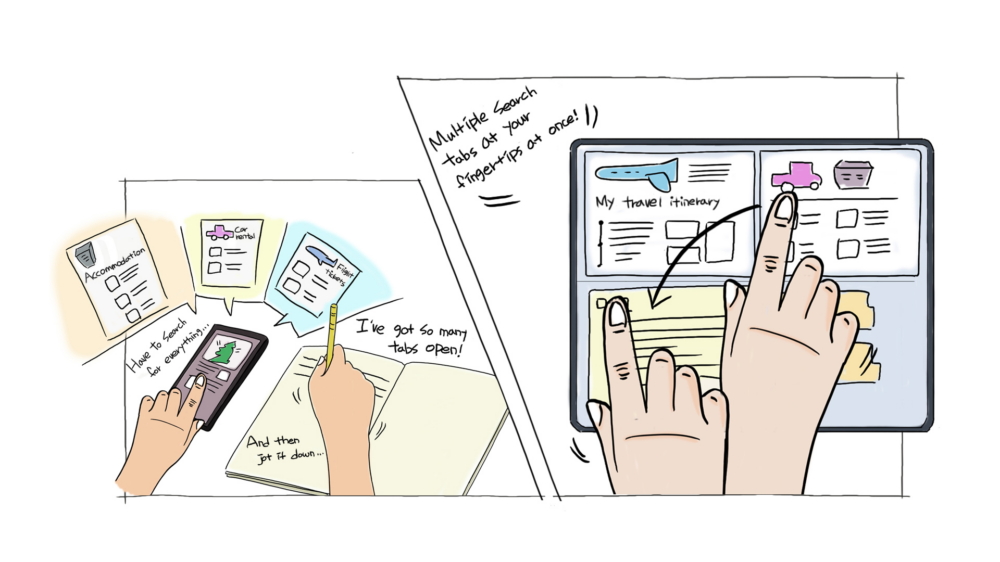
Fazer planos de viagem concretos e organizados é uma parte crucial de ter férias relaxantes, especialmente quando você está planejando um fim de semana espontâneo ou uma viagem repentina que não deixa você com muito tempo para planejar. Fazer tudo de uma vez pode ser cansativo, portanto, aproveitando o recurso Múltiplas Janelas¹ e o Modo de tela dividida vertical de seu smartphone dobrável, você pode fazer seus planos de férias e reservas com eficiência ideal. Primeiro, divida a tela superior verticalmente e aproveite a tela inferior para pesquisar suas ideias de férias enquanto faz anotações de itinerários em uma metade da tela superior dividida e procura preços de acomodações em tempo real na outra metade.
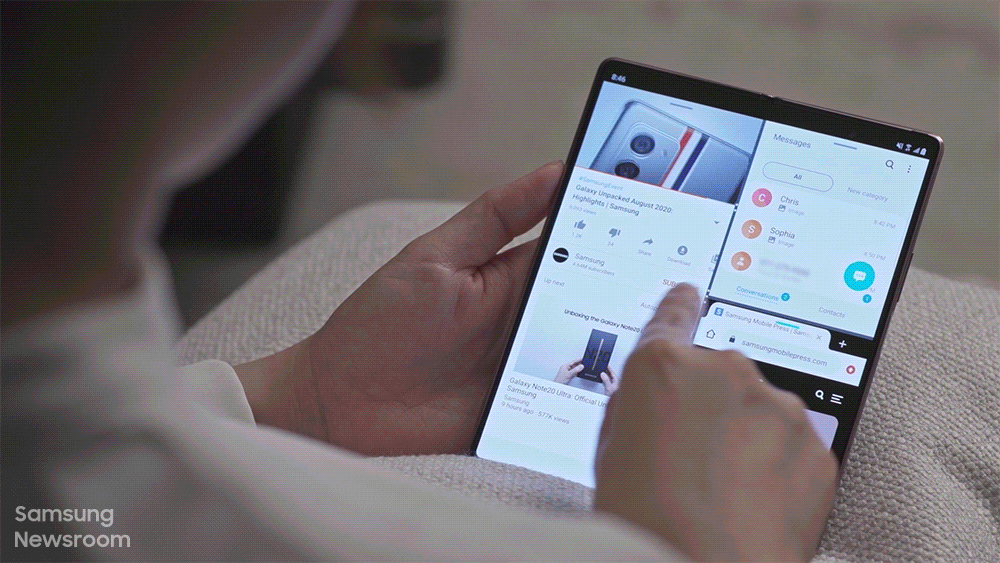
Além disso, os usuários podem simplesmente deslizar para a esquerda no painel Edge, tocar no aplicativo que gostariam de mudar para seu layout do Múltiplas Janelas¹ e arrastá-lo para o layout para abrir instantaneamente o aplicativo. Para seus layouts mais comumente usados, você também pode salvar um modo específico no painel Edge para acesso fácil e instantâneo sempre que precisar.
Modo Flex: aproveitando seu smartphone para elevar a experiência gamer
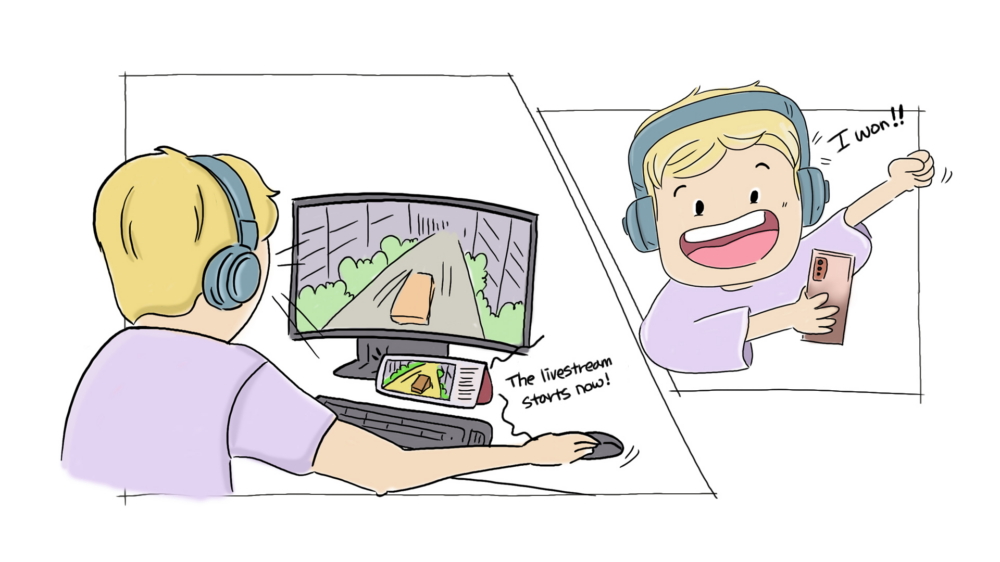
Hoje em dia, muitos gamers estão acompanhando os jogos pelos conhecidos walkthroughs, que são guias que fornecem informações úteis relacionadas aos personagens, mapas, itens do jogo e muito mais. Para desfrutar com mais eficiência de um passo a passo durante o jogo, os usuários do Galaxy Z Fold2 podem aproveitar seu smartphone como um monitor secundário útil usando o Modo Flex4 e a tela externa. Basta colocar seu dispositivo em um local conveniente e desfrutar de jogos sem estresse, sem o incômodo de ter que configurar um monitor secundário ou colocar um smartphone dentro do melhor campo de visão.
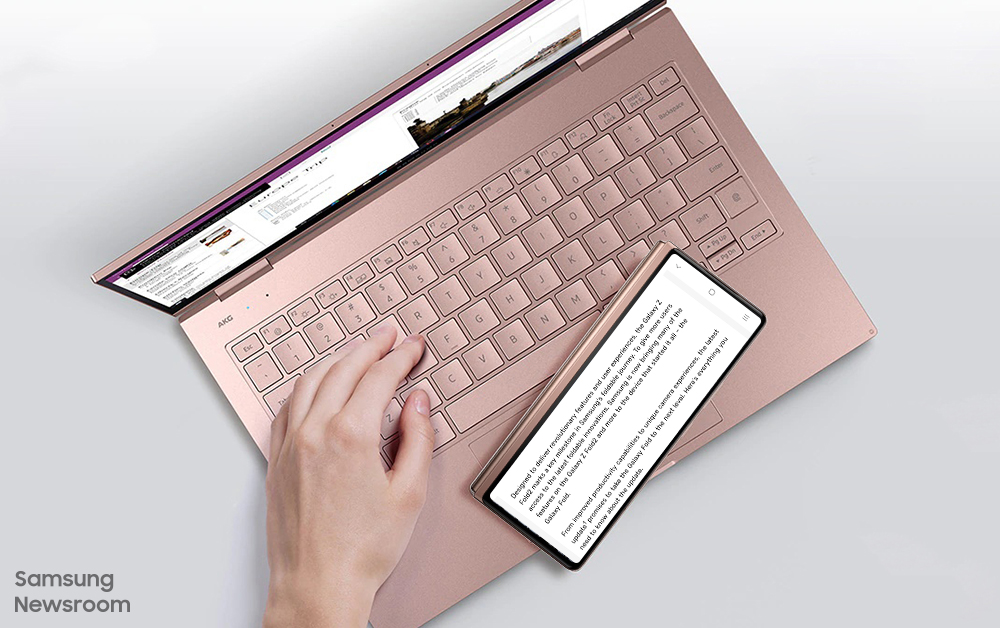
Se você gostaria de ver o passo a passo do jogo mais detalhadamente, tudo que você precisa fazer é apenas desdobrar o smartphone. A linha Galaxy Z conta com a ferramenta Continuidade de Aplicativos5, o que significa que você pode alternar entre as telas sem interrupções.
![[Dicas sobre dobráveis] ②: Da navegação aos jogos, confira o guia para aproveitar ao máximo a linha Galaxy Z da Samsung](https://overbr.com.br/wp-content/uploads/2021/04/galaxy-z-2.jpg)